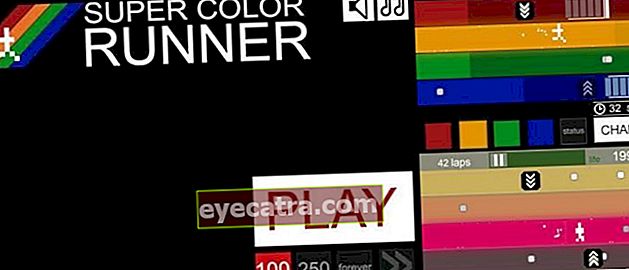Hogyan készítsünk vonalakat a photoshop-ban, gyorsan és egyszerűen!
Szeretné tudni, hogyan készítsen vonalakat a Photoshopban? Gyere, tanulj itt együtt!
Adobe Photoshop már az egyiknek tekintik legjobb szoftver mert tervezés és fénykép szerkesztés. Természetesen a különféle szolgáltatások és lehetőségek sokkal teljesebbek, mint egyéb számítógépes fotószerkesztő szoftver.
Ezért a felhasználók többsége szintén felhasználó szakértő akiknek már magas a repülési órájuk a képszerkesztésben. Első pillantásra a Photoshop tekinthető túl nehéz és bonyolult hozzon létre olyan embereket, akik épp a fényképek szerkesztését tanulják.
De nyugodj meg, banda! Az ApkVenue segít a szoftver futtatásában. Először is megtanuljuk hogyan lehet körvonalat készíteni a Photoshopban. Garantáltan nem nehéz, tényleg!
Hogyan készítsünk vonalakat a Photoshopban
Azok számára, akik először használják az Adobe Photoshop alkalmazást, megzavarhatja a sok beállítás és szolgáltatás. De nyugodj meg, ez a tanulási folyamat valóban rövid időt vesz igénybe!
Ja, igen, az Adobe Photoshop bármilyen verzióját használhatja, legyen szó CS2-ről, CS3-ról, nagy vonalakban, valóban. Ha például nincs, az ApkVenue szeretni fog Adobe Photoshop CS2 amelyet letölthet ez alatt.
 Adobe Systems Inc. Fotó- és képalkotó alkalmazások LETÖLTÉS
Adobe Systems Inc. Fotó- és képalkotó alkalmazások LETÖLTÉS Van 3 módon mit tehet készítsen vázlatot a Photoshopban. Amint folyékonyan használja ezt a hármat, meg fogja érteni hogyan lehet egyenes vonalat készíteni, ívelt, amíg doboz ban ben Photoshop. Húzódás helyett itt egy útmutató!
Körvonalak készítése a Photoshopban a Ceruza eszközzel
Ez az első módszer általában a legkeresettebb, mert sokkal könnyebb és tömörebb, mint más módszerek. Kíváncsi? Itt az útmutató!
1. lépés: A legelső dolog, amit meg kell tennie, az a szoftver megnyitása Adobe Photoshop.
2. lépés: Ha nyitva van, akkor kattintson egy új réteg létrehozására Fájlok, Új.
Ezután állítsa be a használni kívánt rétegméretre. Ha igen, kattintson rendben.
3. lépés: Ezt követően itt az ideje, hogy létrehozzunk egy réteget. Először kattintson a gombra Ceruza eszköz a bal oldali menüben. A könnyebbé tételhez nyomja meg a gombot B betű a billentyűzeten.

4. lépés: Ha igen, vigye az egérmutatót az üres réteg fölé. Utána, Jobb klikk hogy előhozza az ablakot Szerkesztés.

Ezt követően kérjük, állítsa be pixel méret és ceruza típusa amellyel meg akarja húzni a vonalakat.
- 5. lépés: Készen állsz a vonal húzására! A módszer nagyon egyszerű. Kérjük, nyomja meg a gombot Váltás, majd vigye a kurzort 1 irányból a másikba. Ez határozza meg a vonal alakját.
Készítsen vízszintes vonal: Kattintson az egérrel innen balról jobbra, vagy másképp.

Készítsen függőleges vonal: Kattintson az egérrel innen fentről lefelé, Vagy fordítva.

Ilyen az útmutató a vonalak készítéséhez a Photoshop Pencil Tool segítségével. Nagyon könnyű, igaz?
Hogyan készítsünk vonalakat a Photoshopban a Vonal eszközzel
Kiderült, hogy más vonalak készíthetők az Adobe Photoshop alkalmazásában, nevezetesen a Vonal eszköz használatával. Ez a módszer ugyanolyan egyszerű, mint a Ceruza eszköz. Itt az útmutató!
1. lépés: Nyissa meg az Adobe Photoshop szoftvert, ismételje meg az 1-3 lépéseket a fentiek szerint egy új réteg indításához.
2. lépés: Kérem kattintson Vonal eszköz a bal oldali menüben. A könnyebbé tételhez nyomja meg a gombot U betű a billentyűzeten.

3. lépés: Innen azonnal húzhat egy vonalat. Kérjük, nyomja meg a gombot Váltás, majd vigye a kurzort 1 irányból a másikba.
Átlós, függőleges vagy négyzet alakú vonalakat is készíthet, mint az alábbi példa.

Ilyen az útmutató. Nagyon könnyű, igaz?
Körvonalak készítése a Photoshopban a Toll eszközzel
A felhasználáson kívül Ceruza eszköz és Vonal eszköz, használhatja a Toll eszközt is. Nos, ehhez az egy módszerhez türelemre van szükség, mert a kialakult vonalak nagyon rugalmasak lesznek.
Később azt is tudni fogja, hogyan lehet görbe vonalakat, egyenes vonalakat, négyzeteket és különféle egyéb alakzatokat kialakítani a Photoshop alkalmazásban.
Anélkül, hogy tovább kéne elidőzni, itt van az útmutató!
1. lépés: Nyissa meg az Adobe Photoshop szoftvert, ismételje meg az 1-3 lépéseket a fentiek szerint az új réteg megkezdéséhez.
2. lépés: Kérem kattintson Toll eszköz a bal oldali menüben. A könnyebbé tételhez nyomja meg a gombot U betű a billentyűzeten.

3. lépés: Jobb klikk Toll eszköz ikon, majd válassza ki újra a kívánt eszköz opciót. Innen azonnal húzhat egy vonalat a Shift billentyű lenyomása nélkül.
Nos, a Pen Tool használatához valóban szüksége van magas repülési órák amíg az elkészített vonal nagyon jó lehet vetemedés nélkül. Így készítsen egy sort a Photoshopban.
Egyéb tippek
Ha elkészült, különféle dísztárgyakkal kombinálva készíthet vonaldíszt. Például kereshet a A legújabb gyűjteménye fotók / képek jó és bölcs idézetek a következő.
Nemcsak az Adobe Photoshop PC / Laptop alkalmazásban, hanem sorokon keresztül is megtanulhat vonalakat húzni a mobiltelefonjára a legjobb képszerkesztő alkalmazás az Android számára a következő. Mindent, amit az ApkVenue teljes egészében biztosított számodra, tudod!
Ez volt az útmutató a legegyszerűbb és legteljesebb Photoshop vázlat elkészítéséhez. Hogy, tényleg könnyű, igaz?
Ha van más módja, leírhatja az alábbi megjegyzések oszlopba. Lépést tarts Jaka többi írásával, huh!
Olvassa el a cikkeket is Photoshop vagy más érdekes cikkeket a Diptya.